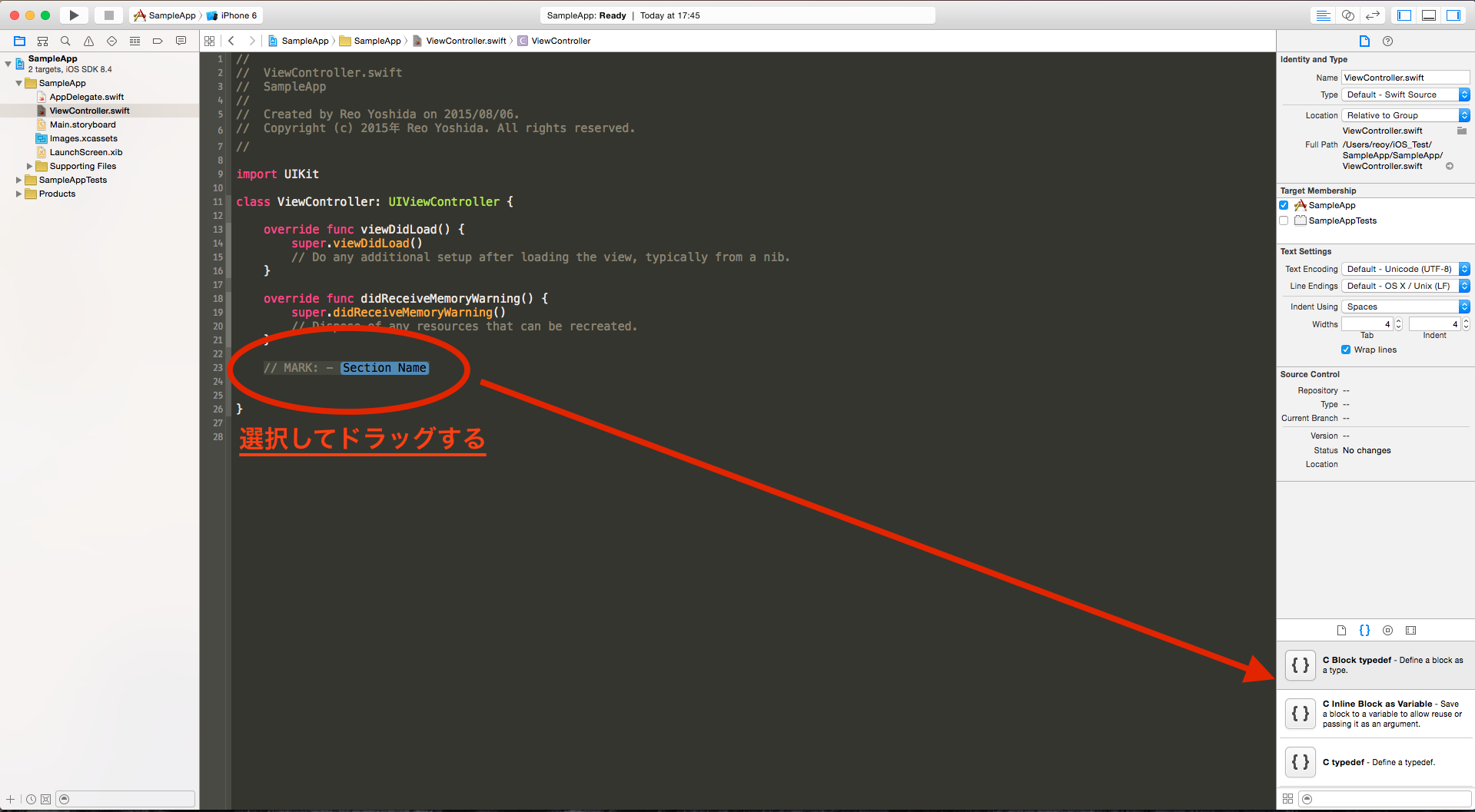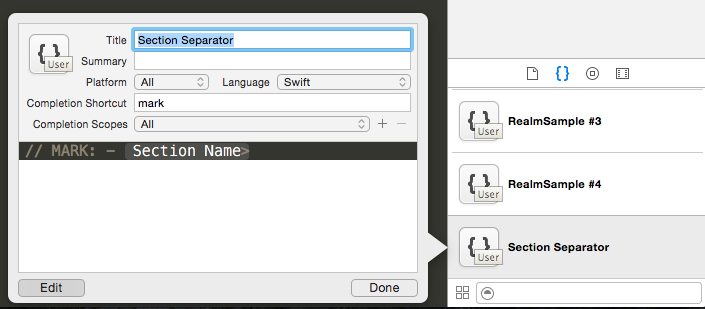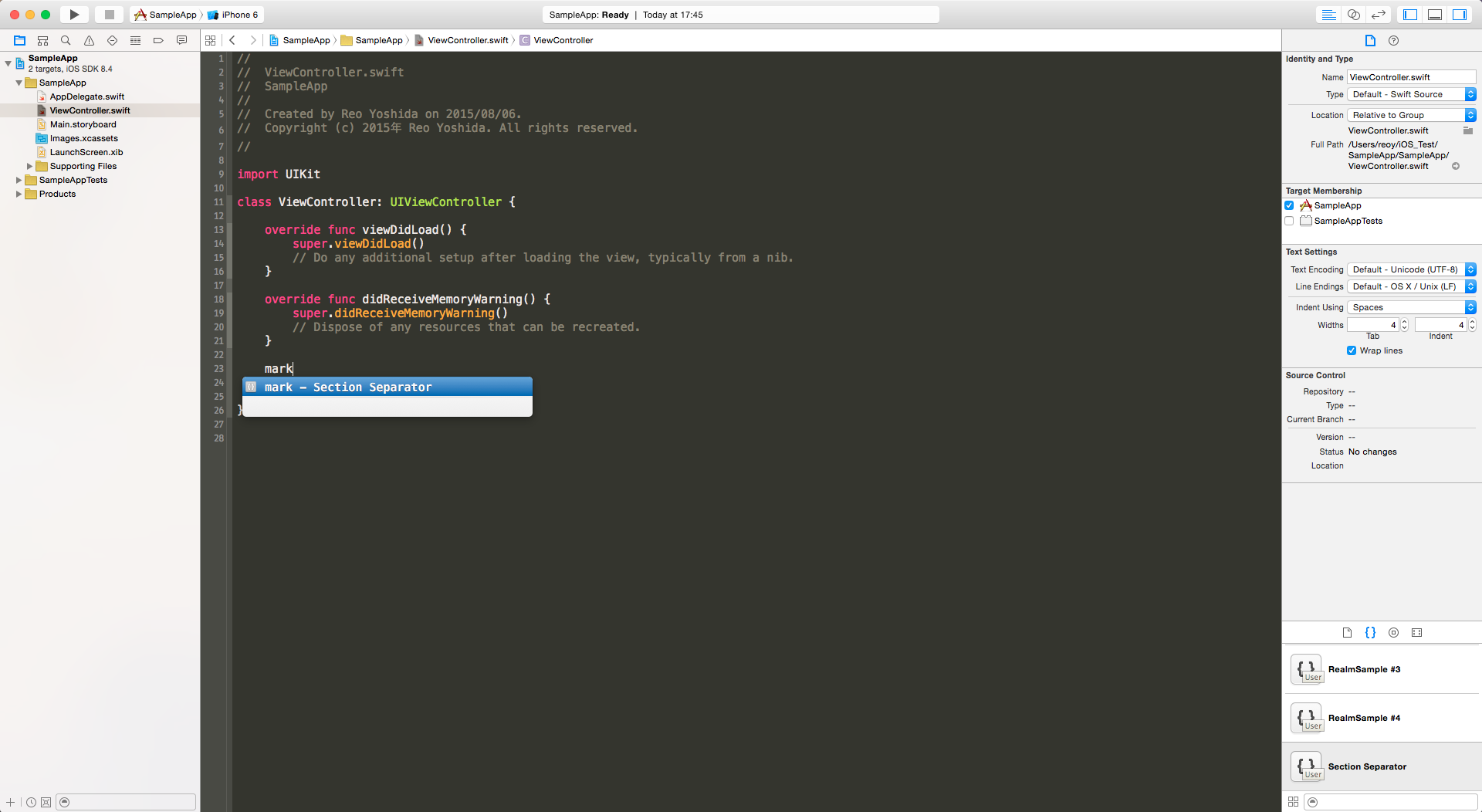スニペットの追加方法
よく使うコードはスニペットを利用すれば楽になります。
スニペットの作成方法は以下の画像の通り
↑の画像のように"Section Name"を選択できるようにするには
<# Section Name #>
と書けばOKです。
ドラッグすると以下のように色々設定できます。
これで今後はmarkと打ち込むだけで以下のように補完されるようになります。
ここでは// MARK: - <# Section Name #>を登録しましたが、他にも工夫次第で大幅な効率アップが見込めると思います。
チーム・他のマシンで共有
せっかく登録したスニペットが1つのマシンでしか使えないのはもったいないですね。
Xcodeに登録したスニペットは
~/Library/Developer/Xcode/UserData/CodeSnippets/
に保存されているのでこのディレクトリを共有すると便利だと思います。
共有にはgitやdropbox(MacDropAny)を利用するといいかもしれないですね。
このようにスニペットを使って楽して開発しましょう!